户外移动电源激活方法是什么?激活过程中应注意什么?
2
2025-06-29
显卡作为笔记本电脑中负责图像处理的重要部件,在使用过程中可能会因为各种原因需要重新激活。本文将全面指导您如何正确激活笔记本显卡,并提供相关背景知识和常见问题解答,确保您能够轻松应对显卡激活问题。
笔记本显卡激活,指的是通过一系列操作确保笔记本的图形处理单元(GPU)能够被操作系统正确识别和使用。这通常涉及驱动程序的安装或更新,以及可能的BIOS设置调整。显卡激活对于提升笔记本的图形处理性能至关重要,尤其是在运行大型游戏或进行图形密集型工作时。

在进行显卡激活之前,确保您已经做好以下准备工作:
1.确认您的笔记本显卡型号,这有助于您下载正确的驱动程序。
2.备份当前的系统状态,以防在过程中出现任何问题。
3.确保网络连接稳定,以便下载最新的驱动程序。
4.了解笔记本的电源管理设置,部分笔记本可能需要在特定模式下才能正确激活显卡。
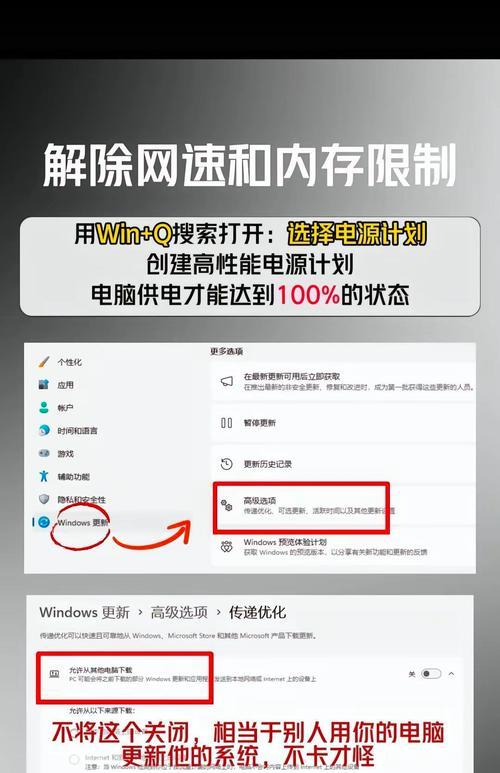
在尝试激活显卡之前,首先应该检查当前安装的显卡驱动是否为最新版本。可以通过以下步骤进行检查:
1.进入“设备管理器”。
2.找到“显示适配器”并展开。
3.查看当前显卡驱动版本号,与显卡制造商官网提供的最新版本进行比对。
如果发现驱动版本过旧,则需要进行更新。

更新显卡驱动是激活笔记本显卡的关键步骤之一。以下是如何更新驱动的步骤:
1.访问笔记本显卡制造商的官方网站(如NVIDIA、AMD)。
2.选择“驱动程序下载”并根据提示选择您的显卡型号。
3.下载与操作系统匹配的最新驱动程序。
4.双击下载的安装程序并遵循提示完成驱动更新。
在一些笔记本电脑中,尤其是带有独立显卡和集成显卡的混合型笔记本,需要设置显卡工作模式:
1.进入显卡控制面板(通常在系统托盘右键菜单中)。
2.选择“设置”或“管理3D设置”。
3.在“全局设置”中,选择高性能的显卡作为默认处理图形的应用程序。
在完成上述步骤后,重启您的笔记本电脑以确保所有设置生效。重启后,打开一些图形密集型应用或者游戏进行测试,观察显卡是否被正确激活,并确保性能提升。
问题1:显卡驱动更新失败怎么办?
答:如果在更新驱动时遇到问题,可以尝试进入安全模式进行驱动卸载和清理,然后重新下载安装。确保显卡制造商的驱动程序与您的操作系统版本兼容。
问题2:笔记本显卡无法激活是什么原因?
答:显卡无法激活可能是因为驱动程序不兼容、BIOS设置错误或者硬件故障。建议先检查软件设置,若问题依旧,联系专业技术人员进行硬件检测。
问题3:如何处理笔记本显卡过热导致的性能降低问题?
答:笔记本显卡过热可能会导致性能降低。请确保笔记本散热口无阻碍,散热风扇正常工作,并可以考虑使用散热底座。定期清理笔记本内部灰尘也是必要的。
综上所述,笔记本显卡激活是一个涉及检查驱动、更新驱动、设置显卡模式并重启测试的过程。通过这些步骤,您可以确保您的笔记本显卡处于最佳工作状态,从而获得更流畅的图形处理体验。若您在激活过程中遇到任何问题,别忘了参考本文提供的常见问题解答,或者寻求专业技术人员的帮助。
版权声明:本文内容由互联网用户自发贡献,该文观点仅代表作者本人。本站仅提供信息存储空间服务,不拥有所有权,不承担相关法律责任。如发现本站有涉嫌抄袭侵权/违法违规的内容, 请发送邮件至 3561739510@qq.com 举报,一经查实,本站将立刻删除。